はじめに
ここでは、ビジネスコミュニケーションツール「Slack」の使い方のうち、「チャンネル」について解説していきます。有効に使うことで、よりSlackを便利なツールにすることができます。
チャンネルとは?
「チャンネル」とは、Slackのワークスペース内に作成できる小グループです。
例えば、ある会社全体のワークスペースを作った場合、そのワークスペース内で様々な業務についての話が交わされることになりますよね。
しかし、「営業」「経理」などの、異なる業務についての話題が1つのチャット内で横行すると、話題が錯綜して混乱をまねく恐れがあります。
そこで、「営業」「経理」といった個々のチャンネルを作成すれば、限定された話題についてのみ会話ができるため、混乱を避けることができます。
「チャンネル」を適切に設定することで、Slackをより便利に使うことができるのです。
チャンネルの種類
Slackでは、2種類のチャンネルを使い分けることができます。
1つが、「パブリックチャンネル」です。ワークスペース内の誰でも自由に閲覧・参加が可能なチャンネルです。
もう1つが、「プライベートチャンネル」です。作成者または参加者による招待がなければ、閲覧・参加することはできません。参加者が限られたチャンネルです。
パブリックチャンネルは名前の前に「#」が、プライベートチャンネルは名前の前に「鍵マーク」がついています。
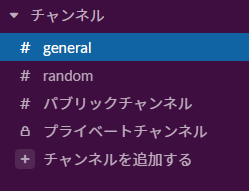
また、有料プランの1つ「Enterprise Gridプラン」では、複数のワークスペースをまたがって閲覧・参加が可能な「マルチワークスペースチャンネル」を作成することも可能です。特に大企業など、大きな組織を運営していく場合には利用を検討すると良いでしょう。
チャンネルの作成方法
それでは、チャンネルの作成方法について解説していきます。
チャンネルは、Slackワークスペース内の左側の列に表示されています。
チャンネルを作成したい場合は、左側のメニューの中から「チャンネルを追加する」から「新しいチャンネルを作成する」を選択します。
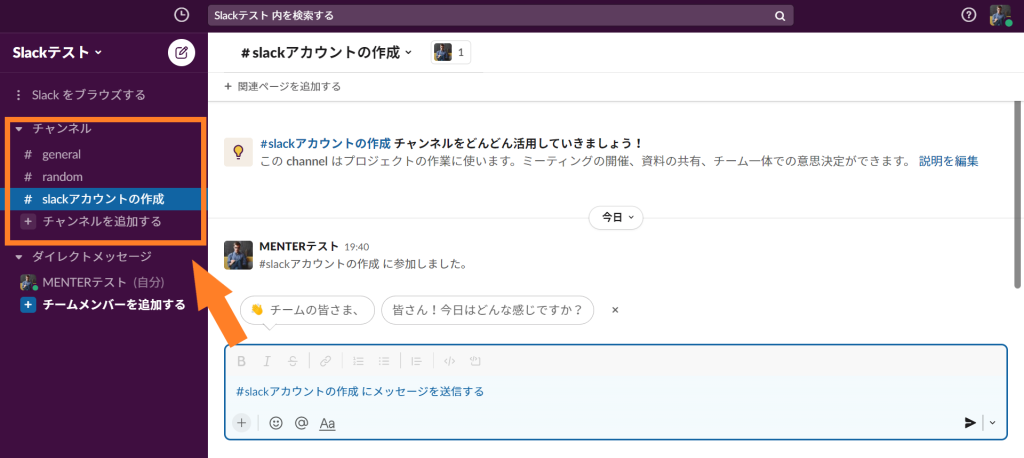
チャンネルの名前と説明を入力し、「作成」をクリックします。
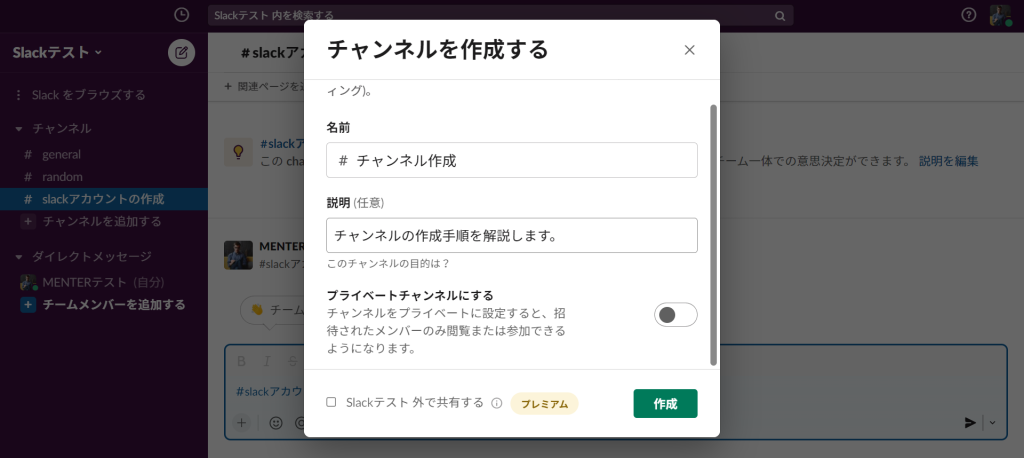
この際、「プライベートチャンネル」に設定することもできます。一度「プライベートチャンネル」として作成したチャンネルを、後から「パブリックチャンネル」に変えることはできません。
なお、「パブリックチャンネル」を「プライベートチャンネル」に変更することは可能ですが、この操作も一度しか行えないため、操作に注意しましょう。
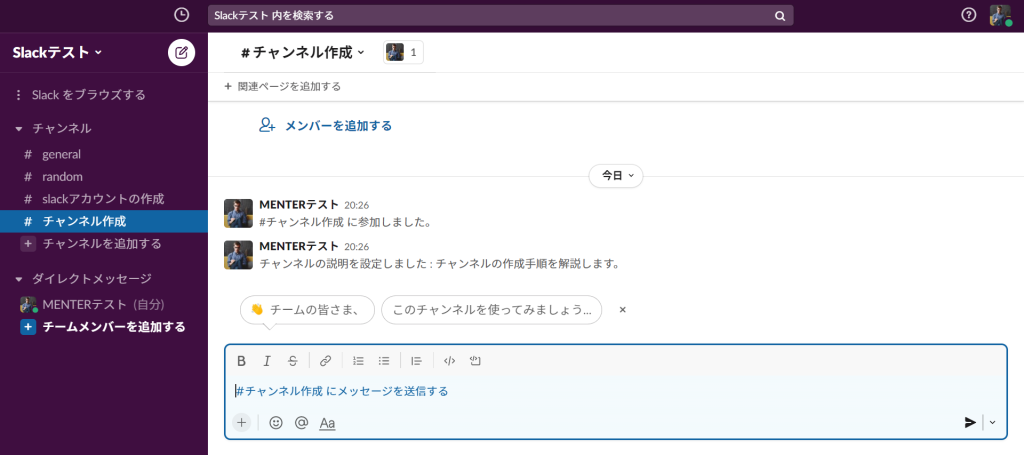
これで、チャンネルの作成ができました。お疲れ様でした!
おわりに
ここでは、Slackのチャンネルとは何か、そしてその作成手順について解説してきました。
チャンネルを有効活用することで、会話やメンバーを限定し、より話題をしぼってコミュニケーションをとることができます。チャンネル作成で、Slackをより使いこなしましょう!
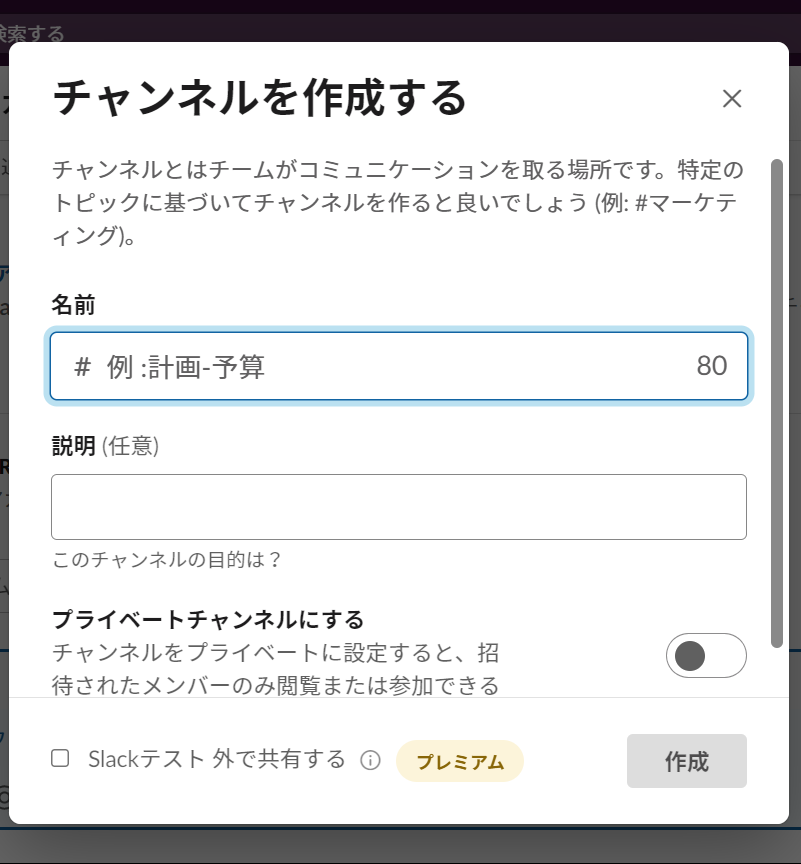



コメント